【2023年版】LINEトークを5秒で一括バックアップする方法(android編)
- 2017/5/31
- LINE

【2023年版】LINEトークを5秒で一括バックアップする方法(android編)
android版LINEでトークの一括バックアップができるようになりました。
実際に試しましたがたった5秒。超絶簡単にバックアップできるようになっています。復元も試しましたがこちらも一瞬でできます。
バックアップ先もスマホじゃなくて、ネット上であるGoogleドライブに行えるので設定も簡単。スマホを失くそうが壊れて再インストールしようが大事なトークが消える心配はありません。
機種変や再インストールにも便利ですよね。
一瞬でバックアップする方法
初回は準備としてGoogleDrive、つまりGoogleアカウントと連携するところから開始します。
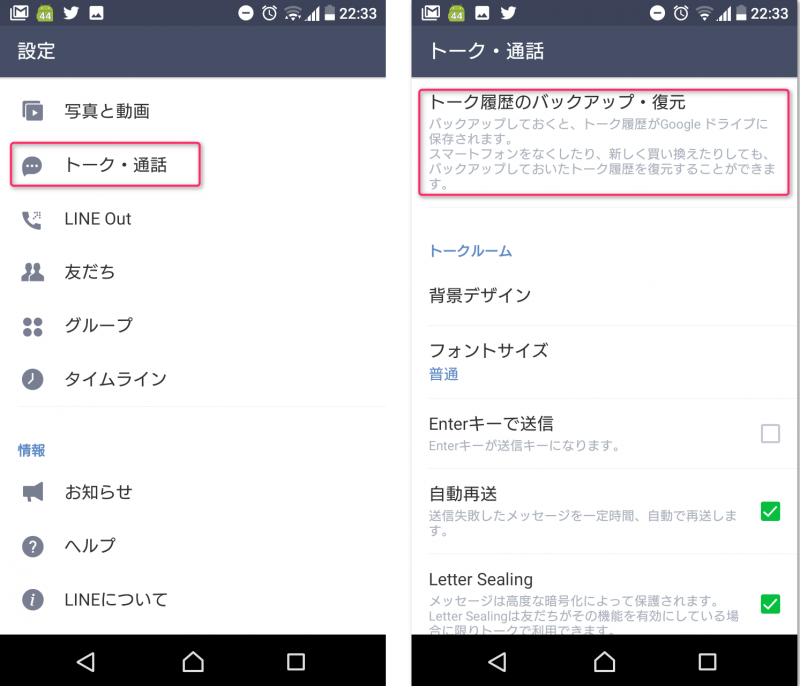
設定画面の「トーク・通話」をタップして、「トーク履歴のバックアップ・復元」をタップします。
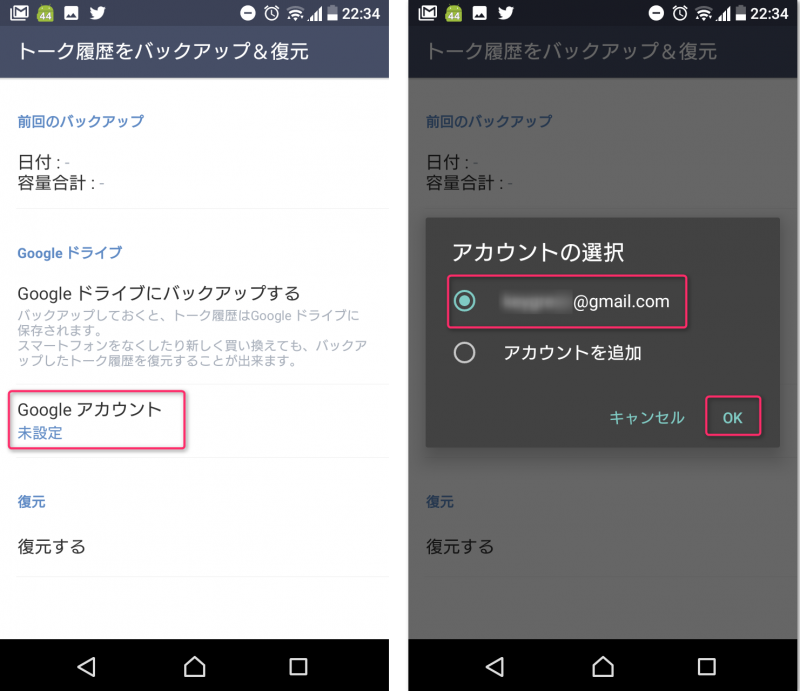
現時点は「Googleアカウント」は未設定になっていると思いますので、タップします。バックアップ先に使いたいアカウントを選びます。よくわからなければおそらく1つだけ表示されているものを選べばOKです。
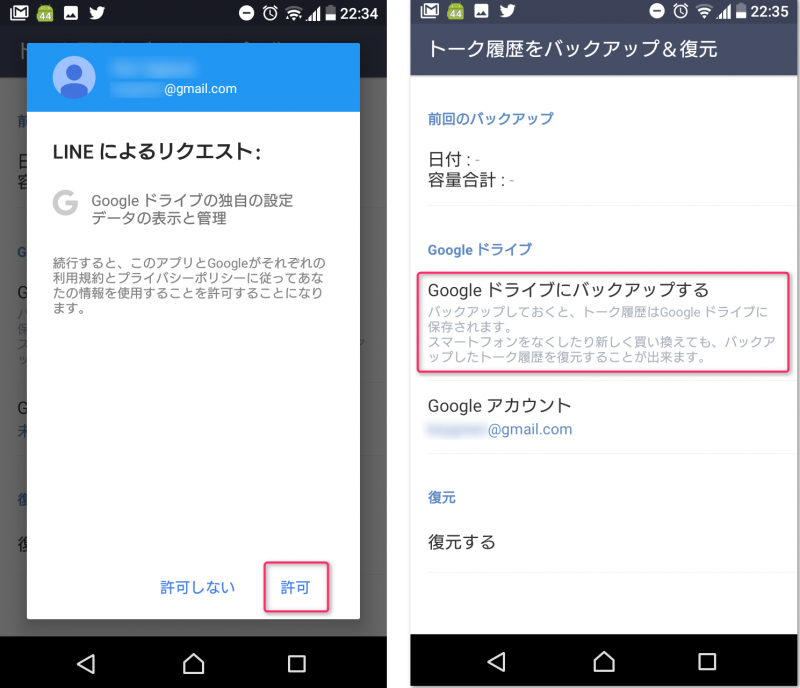
「許可」を押せばOKです。上記画像の左の画面までで準備は完了です。ここまでは初回に行う必要がありますが、今後は必要ありません。
次に「Googleドライブにバックアップする」をタップします。
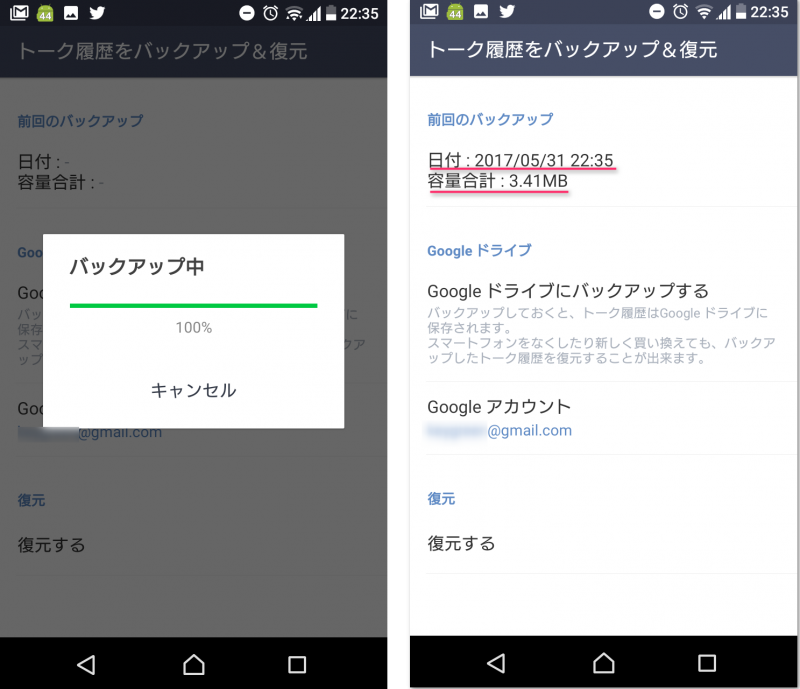
インジケーターが出ますが、よほど重い画像や動画がなければ一瞬で終わります。それこそ5秒です。
繰り返しになりますが、Googleアカウントとの連携さえしておけば、今後は「Googleドライブにバックアップする」を選ぶだけでOKです。定期的にバックアップをとるようにしましょう。
一瞬で復元できる
バックアップはできても復元が面倒だと意味がないですよね。今回復元も試しましたが、こちらも一瞬でできます。あまりに簡単だったので拍子抜けしたほどです。
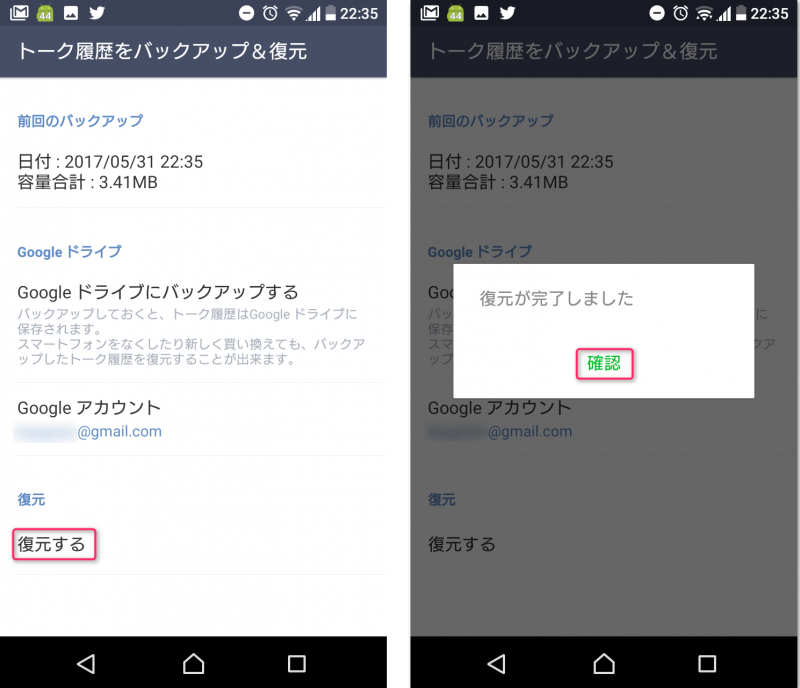
先ほどの画面を開いて、「復元する」をタップするだけです。
どこに保存されているの?
Googleドライブというネット上に保管されます。
ネット上に保管されているということでスマホが水没したり、壊れたり、紛失したとしてもデータは保護されています。
容量も標準で15GBありますからLINEデータ程度であれば十分バックアップできます。
対象ファイル
対象ファイルはトーク上のテキスト(スタンプ含む)、写真(画像)、動画です。
以前android版LINEのバックアップはテキストだけしかできなかったことからするとかなりの進化ですね。
注意すること
2点あります。
1つめは1個しかバックアップできないということです。
複数のバックアップはできませんので、前回のバックアップじゃなくて、さらに1つ前に戻したいということができません。
直前のバックアップにしか戻せませんの注意してください。
2つめはバックアップしたGoogleアカウントのパスワードを忘れないことです。
いくらネット上に保管されていると言っても、機種変や再インストールしたときに保存したGoogleアカウントのパスワードがわからなければ復元はできません。
最後に
今までandroid版LINEのバックアップと言えば、一つ一つトーク画面を開いた上で、個別にバックアップするしか方法はありませんでした。
しかし、今回のアップデートで一括でバックアップできるようになった上に、かなり簡単にバックアップ・復元ができるようになりました。むしろiPhone版よりも簡単かつ便利になったとさえ思います。
しかもクラウド上であるGoogleドライブに保存できますので、スマホの紛失や故障がある日突然起こっても怖くありませんね。機種変や再インストールも気軽に行えるでしょう。が
唯一バックアップのスケジューリングにはまだ対応していませんので、手動で定期的にバックアップするようにしておきましょう。
備えあれば憂いなしですよ。










